Résumé:
Vous pouvez corriger l'erreur Corbeille Corrompu en suivant les méthodes de cette page. Ensuite, utilisez Bitwar Data Recovery pour récupérer les données perdues après avoir résolu le problème.
L'erreur Corbeille Corrompu peut être causée par diverses raisons, telles que la corruption du système, les problèmes d'incompatibilité, la fermeture inattendue de la force, etc. Dans une telle situation, vous devez réparer ou réinitialiquer le bac de recyclage.
Cette section offre deux solutions pour corriger les bacs de recyclage corrompus dans Windows. Après avoir résolu le problème, vous pouvez récupérer les fichiers perdants à partir du bac de recyclage.
Partie 1: Réparer et réparer corrompant recyclez le bac sur Windows
Solution 1: Réparez Corbeille Corrompu à l'aide de CMD
1. Aller au démarrage > Cliquez sur tous les programmes et accessoires;
2. Clic droit Commande Prompt > Sélectionnez "exécuter cmd en tant qu'administrateur".
3. Type: rd /s /q C: '$Corbeille et appuyez sur Enter. (Si vous n'êtes pas sûr quel disque Corbeille est corrompu, vous pouvez fixer > réparer chaque bac de recyclage lecteur avec cette commande.)
4. Redémarrer l'ordinateur et puis vous pouvez réutiliser le bac de recyclage à nouveau.
Si cela ne fonctionne pas, ouvrez à nouveau la fenêtre cmd et tapez : sfc / scannow > Entrer Vérificateur de fichiers système vérifiera et résoudra le problème pour vous.
Solution 2: Réparer Corbeille Corrompu dans Explorateur Windows
La réinitialisation est un moyen facile de résoudre le problème Corbeille Corrompu dans Windows. Étant donné que le dossier Corbeille n'est pas visible par défaut, nous devrions d'abord le démasquer avant de corriger la corruption. Voyons tout le processus.
1. Cliquez sur le bouton Démarrer et choisissez le panneau de contrôle où vous devez sélectionner Apparence et Personnalisation.
2. Choisissez les options de dossier et sélectionnez l'onglet Afficher à partir de la fenêtre sautée.
3. Dans les paramètres avancés, sélectionnez Afficher les fichiers et les dossiers cachés et décochez les fichiers du système d'exploitation protégés (recommandés) Puis cliquez sur le bouton OK.
4. Ouvrez la partition du système qui est généralement entraînée (C:) et trouver $Recycle dossier.bin.
5. Cliquez à droite "$Corbeille" et sélectionnez "Supprimer". Cliquez oui lorsque vous avez demandé de le supprimer définitivement.
6. Sur la fenêtre Supprimer le fichier, sélectionnez Faites-le pour tous les éléments en cours et cliquez sur Oui.
7. Redémarrer l'ordinateur lorsque $Recycle.bin est supprimé avec succès. Ensuite, vous pouvez vérifier si corbeille est fixé.
La suppression du dossier Corbeille n'affecte pas les performances du système, car Windows créera automatiquement un nouveau dossier $Corbeille qui n'est plus corrompu.
Partie 2: Récupérer les fichiers après avoir corrigé corrompu Corbeille
Lorsque Corbeille est corrompu, vous ne pouvez pas être en mesure de restaurer les fichiers supprimés de Recycle Bin. Cependant, vous pouvez utiliser Bitwar Data Recovery pour les récupérer de recyclez le bac corrompu. Il peut récupérer les fichiers perdus ou supprimés, y compris les photos, audios, musique, e-mails et ainsi de suite. Passons au processus de récupération des fichiers supprimés avec Bitwar Data Recovery.
Téléchargez gratuitement le puissant logiciel de récupération de données en cliquant sur le bouton suivant et installez-le sur un appareil externe ou la partition que vous ne souhaitez pas conserver les données.
Étape 1: Sélectionnez la partition
Lorsque Bitwar Data Recovery est installé, lancez le programme. Sélectionnez la partition où vous souhaitez récupérer des données et cliquez sur Suite.
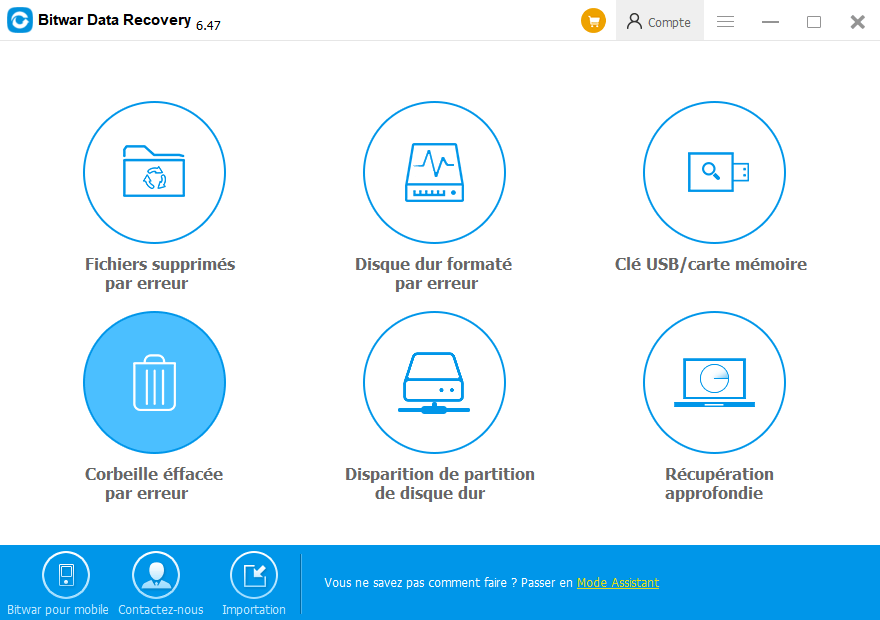
Étape 2: Sélectionnez le mode Scan
Sélectionnez Analyse rapide si vous souhaitez récupérer des données à partir d'un bac de recyclage corrompu, puis cliquez sur le bouton Suite.
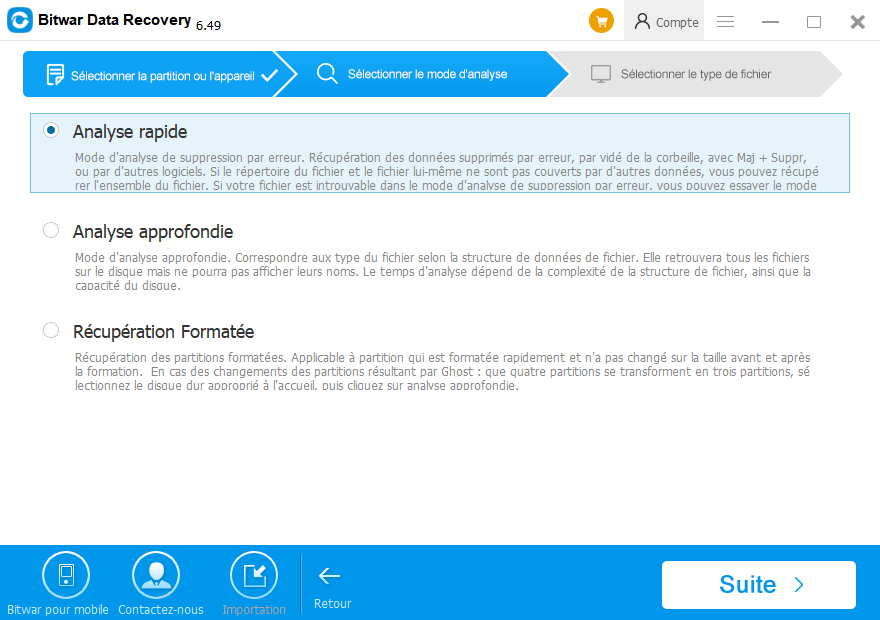
Sélectionnez ensuite les types de fichiers sur cette page. Bitwar Data Recovery peut restaurer tous les types de fichiers. Sélectionnez tous les types et cliquez sur Suite pour commencer la numérisation.
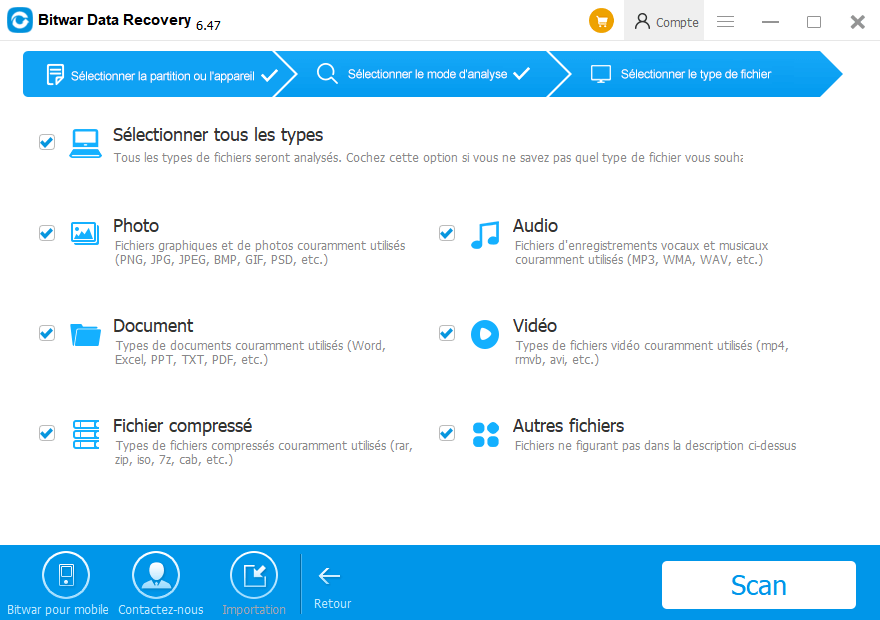
Étape 3: prévisualiser et récupérer les données perdantes
Vous pouvez faire une pause et arrêter le processus de numérisation à tout moment où vous souhaitez prévisualiser les fichiers. Après la numérisation, vous pouvez prévisualiser tous les fichiers récupérés. Après la prévisualisation ou le filtrage des données, vous pouvez cibler les fichiers suivis et cliquer sur le bouton Récupérer pour les récupérer.
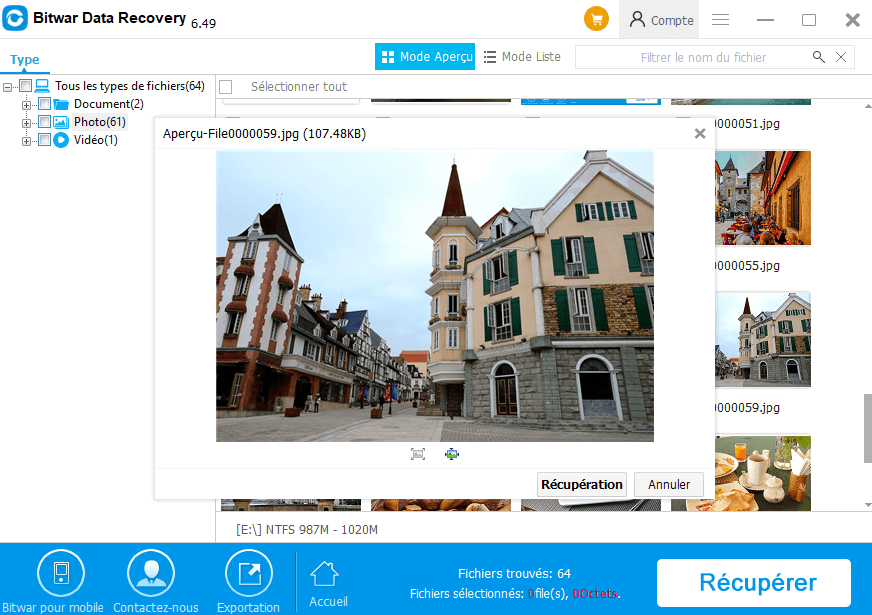
Attention: NE PAS enregistrer les fichiers dans la partition d'où vous récupérez des données.
This article is original, reproduce the article should indicate the source URL:
http://adminweb.bitwar.nethttps://fr.bitwar.net/course/delete/2524.html
Keywords:Corriger Le Corbeille Corrompu



